Günümüzde fotoğrafların arka planını kaldırmak, daha profesyonel ve dikkat çekici görüntüler elde etmek için sıklıkla kullanılan bir yöntemdir. Fotoğraflarınızdan arka planı kaldırmak için birçok yöntem mevcuttur ve bunları kullanarak istenmeyen arka planları temizlemek oldukça kolaydır.
Arka planın nasıl kaldırılacağına dair en yaygın ve basit yöntemlerden biri, "erase.bg" adlı bir web sitesini kullanmaktır. Sadece fotoğrafınızı yüklemeniz ve "Create Account" düğmesine tıklamanız yeterlidir. Ardından, arka planı kaldırmak istediğiniz resmi seçin ve "Remove Background" düğmesini tıklayın. İşte bu kadar! Erase.bg, seçtiğiniz arka planı otomatik olarak kaldıracak ve sadece ana nesnenizin fotoğrafını bırakacaktır.
Fotoğraftan arka planı kaldırmak için bir başka hızlı ve kolay yöntem ise "Photopea" adlı bir çevrimiçi fotoğraf düzenleme aracını kullanmaktır. Bu aracı kullanmak için öncelikle Photopea'nın web sitesine gidin ve ana sayfada "Open" düğmesini tıklayın. Fotoğrafınızı seçin ve ardından araç çubuğunda bulunan "Eraser" butonuna tıklayın. Fotoğrafınızda arka planı silmek istediğiniz alanları seçmek için fırçayı kullanın ya da polygonal lasso aracını kullanarak belirli bölgeleri seçin. Bu adımları tamamladıktan sonra, "Delete" tuşuna basarak ve ardından "File" menüsündeki "Save" seçeneğini kullanarak yeni fotoğrafınızı kaydedebilirsiniz.
Bu yöntemleri kullanarak, herhangi bir fotoğraftan arka planı kolaylıkla kaldırabilirsiniz. Fotoğrafınızın arka planını kaldırarak tasarımlarınıza farklı bir hava katabilir, daha ilgi çekici ve profesyonel görüntüler elde edebilirsiniz. İster erase.bg, ister Photopea gibi araçları kullanın, adımları doğru şekilde takip ederek fotoğraflarınızın arka planını kolayca kaldırabilirsiniz. Şimdi bu yöntemleri deneyerek, fotoğraflarınızı daha çarpıcı hale getirmenin keyfini çıkarabilirsiniz.
SSS - Fotoğraftan Arka Planı Kaldırma
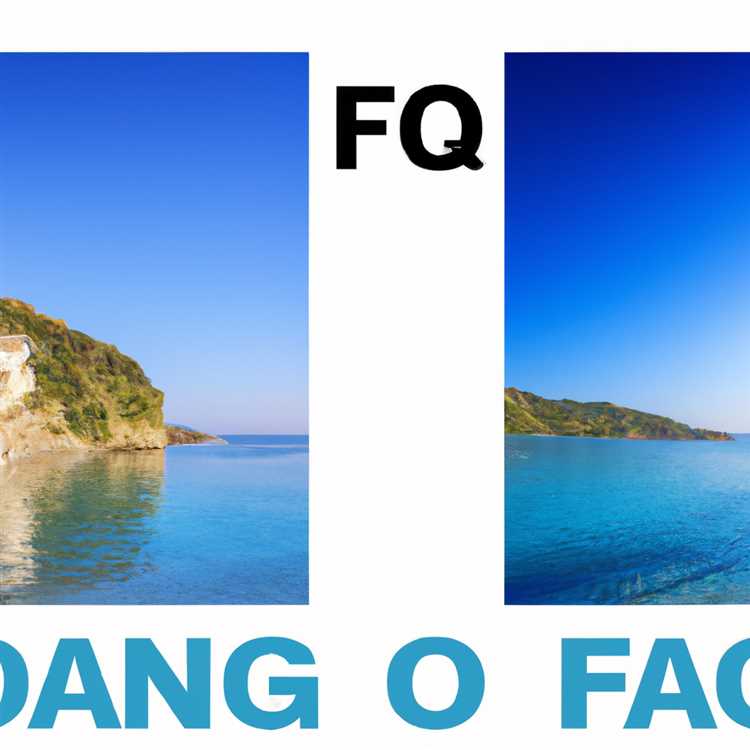
Arka plan nasıl kaldırılır?
Fotoğraf düzenleme araçları, arka planı kaldırmanıza yardımcı olacak bir dizi seçenek sunar. Erase.bg gibi otomatik araçlar, seçili arka planı otomatik olarak kaldırırken, Photopea gibi araçlar size daha fazla kontrole sahip olmanızı sağlar.
Arka planı kaldırmak için hangi araçlar kullanılabilir?
Erase.bg gibi araçlar, fotoğraflarınızın arka planını otomatik olarak kaldırmak için basit bir kullanıcı arayüzü sunar. Photopea gibi araçlar ise fırça veya lasso gibi seçeneklerle daha fazla kontrol sağlayarak arka planı temizlemenizi sağlar.
Fotoğrafın arka planını temizlemek için adımlar nelerdir?
Arka planı kaldırmak için genellikle şu adımları takip edersiniz: fotoğrafınızı yükleyin, arka planı seçin, gerektiğinde gri tonlamalarını ayarlayın, seçilen alanları silin ve ardından fotoğrafı kaydedin. Hangi aracı kullandığınıza bağlı olarak bu adımların detayları değişebilir.
Fotoğraftan Arka Planı Kaldırma - Kolay ve Hızlı Yöntemler
Fotoğraftan arka planı kaldırmak, birçok tasarımcı ve fotoğrafçı için önemli bir işlemdir. Arka planı kaldırma işlemi, istenmeyen nesnelerin veya renklerin fotoğraftan çıkarılmasına ve buna alternatif bir tasarım veya arka plan eklenmesine olanak tanır. Arka planı doğru bir şekilde kaldırmak için birkaç farklı yöntem vardır, bu nedenle her kullanıcının kendi tercih ettiği bir yol bulunabilir.
1. Fotoğraftan arka planı kaldırmak için en kolay yollardan biri "Silgi" aracını kullanmaktır. Bu araç sayesinde fotoğraftan istenmeyen nesneleri veya renkleri silebilirsiniz. Silgi aracını kullanarak merkezden başlayarak istenmeyen kısımları silin ve ardından yeni bir arka plan ekleyin.
2. Bir diğer yöntem ise "Lasso" aracıdır. Bu araç ile belli bir bölgeyi seçebilir ve ardından seçilen bölgeyi silerek arka planı kaldırabilirsiniz. Bu yöntem, detaylı ve karmaşık kesimler için idealdir. Lasso aracını kullanarak seçim yapın, ardından istenmeyen kısımları silin ve yeni bir arka plan ekleyin.
3. Fotoğraf düzenleme programı veya online araçlar da arka planı kaldırmak için kullanılabilir. Bu araçlar, birden fazla seçenek sunarak kullanıcıya daha fazla kontrol imkanı sağlar. Örneğin, Photopea veya Erase.bg gibi araçlar, fotoğraflarınızda arka planı kolayca ve hızlı bir şekilde kaldırmanıza yardımcı olur.
Arka planı kaldırma işlemi için adımlar şu şekildedir:
1. Fotoğrafı açın ve arka planı kaldırmak istediğiniz nesneyi seçin.
2. Arka planı silmek için "Silgi" veya "Lasso" aracını kullanın.
3. İstenmeyen bölümleri silerek arka planı tamamen kaldırın.
4. Yeni bir arka plan ekleyin veya fotoğrafı arka plan olmadan bırakın.
Arka planı kaldırma işlemi tamamlandıktan sonra, resmi istediğiniz şekilde düzenleyebilir ve üzerinde değişiklikler yapabilirsiniz. Arka planın doğru bir şekilde kaldırıldığından emin olmak için, resme zoom yaparak ayrıntıları kontrol edin ve gerekirse düzeltmeler yapın.
Sonuç olarak, fotoğraftan arka planı kaldırma işlemi, tasarımlarınızı daha etkileyici ve profesyonel hale getirmek için kullanabileceğiniz bir seçenektir. İşlemi doğru bir şekilde uygulamak ve detaylara dikkat etmek bu sürecin önemli bir parçasıdır.
SSS Türkiye

Erase.bg gibi bir araç kullanarak fotoğraf arka planını kaldırmak için adımları takip edebilirsiniz.
- Adım 1: erase.bg web sitesine gidin ve "Upload Image" düğmesini tıklayarak arka planını kaldırmak istediğiniz fotoğrafı yükleyin.
- Adım 2: Yüklediğiniz fotoğraf görüntülenecektir. Çeşitli seçenekler ve araçlar aracılığıyla resimdeki alanları seçmek veya düzenlemek için kullanabilirsiniz.
- Adım 3: Fotoğraftaki arka planı kaldırmak için "Remove Background" düğmesine tıklayın. Erase.bg arka planı otomatik olarak kaldıracaktır.
- Adım 4: Arka planı kaldırdıktan sonra, resmi indirebilir ve kullanmaya hazır olana kadar istediğiniz gibi düzenleyebilirsiniz.
Bu basit ve hızlı yöntem ile arka planı kaldırılmış bir fotoğraf elde etmek kolaydır. Araçlar ve seçenekler, resimlerinizi doğru bir şekilde düzenleyebilmenizi sağlar.
Ayrıca, Erase.bg gibi diğer çevrimiçi araçlar ve yazılımlar da fotoğraftaki arka planı kaldırmak için kullanılabilir. Bu araçlar genellikle bir fotoğrafı yüklemenizi ve arka planı otomatik olarak kaldırmanıza yardımcı olur.
Eğer daha fazla kontrol istiyorsanız, bir resim düzenleme yazılımı kullanabilirsiniz. Örneğin, Photopea gibi bir yazılımı kullanarak fotoğrafınızı seçip arka planı keserek veya lasso aracıyla belli bir alanı belirleyerek arka planı kaldırabilirsiniz.
Arka planı kaldırdıktan sonra, yeni bir arka plan ekleyebilir veya fotoğrafı başka bir tasarıma yerleştirebilirsiniz. Tasarımınızı tamamladıktan sonra, dosyayı farklı bir formatta kaydedebilirsiniz.
Erase.bg ve diğer araçlar, çok çeşitli renkler ve tasarımlarla daha karmaşık arka planlar üzerinde çalışmanıza yardımcı olur. Bu nedenle, fotoğrafınızın arka planını kolayca kaldırabilir ve istediğiniz gibi düzenleyebilirsiniz.
- Faq'lar:
- Erase.bg arka planı nasıl kaldırır?
- Erase.bg kullanarak fotoğrafın arka planını nasıl silerim?
- Erase.bg nasıl kullanılır?
- Erase.bg kullanarak fotoğrafın arka planını nasıl değiştirebilirim?
- Erase.bg'nin en iyi özellikleri nelerdir?
- Erase.bg ile fotoğraftaki arka planı nasıl kesebilirim?
- Erase.bg gibi araçları nerede bulabilirim?
- Farklı arka plan seçenekleri nelerdir?
- Arka planı kaldırdıktan sonra ne yapabilirim?
- Fotoğrafa yeni bir arka plan eklemek
- Arka planı düzeltmek veya değiştirmek
- Arka planı beyaz yapmak veya farklı bir renk eklemek
- Arka plan grafiklerini veya desenlerini uygulamak
Fotopea'da Arka Planı Kaldırmanın Yolları
Fotopea, fotoğraf düzenleme sürecinde kullanabileceğiniz bir çevrimiçi araçtır. Arka planı kaldırma işlemi de dahil olmak üzere birçok farklı düzenleme adımını içeren tasarımınızı tamamlamak için Fotopea'yı kullanabilirsiniz. İşte Fotopea'daki arka plan kaldırma işlemini gerçekleştirmenin bazı yolları:
Step-by-Step Guideline
1. İlk adımda, Fotopea web sitesine giriş yapmanız gerekmektedir. Fotopea'nın anasayfasına ziyaret edin ve arka planını kaldırmak istediğiniz bir fotoğrafı açın.
2. Fotoğrafınızı açtıktan sonra, sayfanın sağ tarafında birçok farklı seçenek sunan araç çubuğunu bulacaksınız. Arka planı kaldırmak için "Magic Eraser" (Sihirli Silgi) butonuna tıklayın.
3. Arka planı kaldırmak istediğiniz alanı seçmek için fareyi kullanın. Seçmek istediğiniz alanları çizmek için "Polygonal Lasso" (Poligonal Lasso) aracını veya "Lasso" (Lasso) aracını kullanabilirsiniz.
4. Alanı tamamen seçtikten sonra, "Delete" (Sil) veya "Backspace" tuşuna basarak arka planı kaldırın. Bu, seçilen alanın arka planını beyaz veya saydam hale getirecektir.
5. Arka plan hariç diğer düzenlemeleri yapmak isterseniz, başka araçları kullanarak bu düzenlemeleri gerçekleştirebilirsiniz.
6. Düzenlemeleri tamamladıktan sonra, dosyayı kaydedebilirsiniz. Dosyayı kaydetmek için "File" (Dosya) menüsünü açın ve "Save" (Kaydet) seçeneğini seçin.
Background Removal using Erase.bg
Bir diğer yol ise Erase.bg adlı çevrimiçi bir aracı kullanmaktır. Bu araç, arka planı otomatik olarak kaldırmak için geliştirilmiştir. Aşağıdaki adımları izleyerek arka planı kaldırabilirsiniz:
1. İlk olarak, Erase.bg web sitesine gidin ve "Upload Image" (Resim Yükle) seçeneğini seçin.
2. Fotoğrafınızı bilgisayarınızdan yükleyin veya URL'yi girin.
3. Fotoğraf yüklendikten sonra, arka planı kaldırmak için "Remove Background" (Arka Planı Kaldır) seçeneğini tıklayın.
4. Arka planı kaldırma işlemi tamamlanır tamamlanmaz, düzenlenmiş fotoğrafınızı indirebilir veya paylaşabilirsiniz.
Summary

Arka planı kaldırmak için Fotopea ve Erase.bg gibi farklı yöntemler bulunmaktadır. Fotopea, adım adım kılavuz ve manuel düzenleme seçenekleri sunarken, Erase.bg otomatik olarak arka planı kaldırmak için hızlı bir çözüm sunar. Tasarımınıza uygun olan yöntemi seçebilir ve arka planı kaldırma işlemini kolayca gerçekleştirebilirsiniz.




